
تعد الرموز الشريطية جزءًا أساسيًا من كل نوع من أنواع الأعمال. ينتشر استخدام الباركود في مجموعة متنوعة من التطبيقات ، بما في ذلك إدارة المخزون وتتبع المنتجات وأنظمة نقاط البيع. بصفتك مطورًا ، قد تجد نفسك غالبًا في موقف تحتاج فيه إلى إنشاء رموز شريطية في تطبيق Python الخاص بك. يمكننا بسهولة إنشاء رموز شريطية عالية الجودة في تطبيقات Python بأقل جهد باستخدام Aspose.Barcode لـ Python API. سيتم فحص مكتبة Python Barcode Generator بالتفصيل في منشور المدونة هذا ، جنبًا إلى جنب مع دليل تفصيلي لاستخدامها. بعد اتباع الخطوات المذكورة ، سيكون لدينا مولد الباركود Python الخاص بنا. لذا ، لنبدأ.
سيتم تناول الموضوعات التالية في هذه المقالة:
- Python Barcode Generator API - تنزيل مجاني
- كيفية إنشاء رمز شريطي في Python؟
- إعداد وتثبيت Aspose.BarCode لـ Python
- خطوات إنشاء رمز شريطي باستخدام Python
- تخصيص مظهر الرمز الشريطي
- تخصيص تسمية الرمز الشريطي
- إظهار التسميات التوضيحية للرموز الشريطية
- حفظ وتصدير الرمز الشريطي المُنشأ
- احصل على ترخيص مجاني
- إنشاء رمز شريطي عبر الإنترنت
- مصادر التعلم
Python Barcode Generator API - تنزيل مجاني
Aspose.BarCode for Python هو واجهة برمجة تطبيقات قوية ومتعددة الاستخدامات لتوليد ومعالجة الرموز الشريطية بتنسيقات مختلفة. إنها أداة مرنة وموثوقة تسمح للمطورين بإنشاء وقراءة أنواع مختلفة من الرموز الشريطية 1D و 2D. وهو يدعم أكثر من 60 نوعًا من رموز الرموز الشريطية ، بما في ذلك الأنواع الشائعة مثل Code 39 و Code 128 و QR Code و EAN و UPC و PDF147 و Data Matrix و الرموز الشريطية المعقدة.
باستخدام Aspose.BarCode for Python ، يمكننا بسهولة إنشاء صور باركود بتنسيقات ملفات مختلفة مثل PNG و JPEG و TIFF. يوفر API أيضًا القدرة على تعيين خصائص الباركود مثل الحجم والاتجاه والدقة والمزيد. بالإضافة إلى ذلك ، يمكننا أيضًا إنشاء رموز شريطية باستخدام تشفير بيانات مخصص واستخراج البيانات من صور الباركود الموجودة.
إذا كنت تبحث عن إنشاء باركود شامل وموثوق وسهل الاستخدام وقارئ الباركود وأداة معالجة ، فإن Aspose.BarCode هو خيار رائع يجب مراعاته.
كيفية إنشاء باركود في بايثون؟
لإنشاء رمز شريطي في Python ، سنستخدم Aspose.BarCode لـ Python. يمكننا دمجها بسهولة في مشاريع Python. تجعله مجموعة الميزات الواسعة خيارًا ذكيًا للمطورين الذين يسعون إلى إنشاء مكتبة قراءة وقراءة قوية وقابلة للتكيف لبايثون.
إعداد وتثبيت Aspose.BarCode لبايثون
قبل البدء في كتابة كود Python لتوليد الرموز الشريطية ، نحتاج إلى إعداد وتثبيت Aspose.BarCode for Python في مشروع Python الخاص بنا. يمكننا دمجها في مشروع Python موجود أو في مشروع تم إنشاؤه حديثًا.
يرجى إما تنزيل الحزمة أو تثبيت API من PyPI باستخدام أمر pip التالي في وحدة التحكم:
pip install aspose-barcode-for-python-via-net
خطوات إنشاء الباركود في بايثون
يمكننا إنشاء رموز شريطية باستخدام Aspose.BarCode لبايثون باتباع الخطوات الواردة أدناه:
- أولاً ، قم بإنشاء مثيل لفئة BarcodeGenerator وقم بتعيين EncodeTypes المطلوبة.
- بعد ذلك ، حدد نص كود الإدخال.
- اختياريًا ، حدد خيارات تخصيص الرمز الشريطي.
- أخيرًا ، قم باستدعاء طريقة الحفظ() لحفظ صورة الباركود التي تم إنشاؤها في مسار الملف المحدد.
يوضح نموذج التعليمات البرمجية التالي كيفية إنشاء رمز شريطي باستخدام Python.
# يوضح مثال الكود هذا كيفية إنشاء الرمز الشريطي Code 39 Stanard.
import aspose.barcode as barcode
# تهيئة BarcodeGenerator
# حدد نوع التشفير
generator = barcode.generation.BarcodeGenerator(barcode.generation.EncodeTypes.CODE_39_STANDARD)
# نص الكود
generator.code_text = "1234567890"
# احفظ الرمز الشريطي الذي تم إنشاؤه
generator.save("C:\\Files\\Code39Standard.jpg")

قم بإنشاء رمز شريطي في Python.
تخصيص مظهر الباركود
يمكننا تخصيص مظهر الباركود من خلال ضبط الدقة ، ولون الخلفية ، ولون الحدود ، ولون التسمية التوضيحية ، وارتفاع الصورة ، وما إلى ذلك من أجل تخصيص مظهر الرمز الشريطي ، يرجى اتباع الخطوات المذكورة سابقًا. ومع ذلك ، نحن بحاجة إلى تعيين الخصائص الإضافية المطلوبة.
يوضح نموذج التعليمات البرمجية التالي كيفية تخصيص مظهر الرمز الشريطي باستخدام Python.
# يوضح مثال الكود هذا كيفية الحصول على التطبيق الخاص بالرمز الشريطي.
import aspose.barcode as barcode
from aspose.pydrawing import Color
# تهيئة BarcodeGenerator
# حدد نوع التشفير
generator = barcode.generation.BarcodeGenerator(barcode.generation.EncodeTypes.CODE_39_STANDARD)
# نص الكود
generator.code_text = "1234567890"
# ضبط دقة الصورة
generator.parameters.resolution = 300
# حدد حجم صورة الباركود
generator.parameters.barcode.x_dimension.pixels = 4
# حدد اللون الأمامي للكود الشريطي
generator.parameters.barcode.fore_color = Color(0, 0, 255)
# حدد لون شريط الباركود
generator.parameters.back_color = Color(255,0,0)
# احفظ الرمز الشريطي الذي تم إنشاؤه
generator.save("C:\\Files\\Customize.jpg")

قم بإنشاء رمز شريطي مخصص في Python.
تخصيص تسمية الرمز الشريطي
يمكننا أيضًا تخصيص ملصق الرمز الشريطي عن طريق تعيين لونه وموقعه والتباعد والخط. يرجى اتباع الخطوات المذكورة سابقًا لتخصيص ملصقات الباركود. ومع ذلك ، نحتاج إلى تعيين خصائص مختلفة لفئة معلمات النص البرمجي لتخصيص الملصقات.
يوضح نموذج التعليمات البرمجية التالي كيفية تخصيص تسمية الرمز الشريطي باستخدام Python.
# يوضح مثال الكود هذا كيفية تخصيص نص كود الرمز الشريطي.
import aspose.barcode as barcode
from aspose.pydrawing import Color, FontStyle
# تهيئة BarcodeGenerator
# حدد نوع التشفير
generator = barcode.generation.BarcodeGenerator(barcode.generation.EncodeTypes.CODE_39_STANDARD, "Aspose.BarCode")
# ضبط دقة الصورة
generator.parameters.resolution = 300
# حدد حجم صورة الباركود
generator.parameters.barcode.x_dimension.pixels = 4
# تخصيص نص الرمز
generator.parameters.barcode.code_text_parameters.space.pixels = 5;
generator.parameters.barcode.code_text_parameters.font_mode = barcode.generation.FontMode.MANUAL;
generator.parameters.barcode.code_text_parameters.font.family_name = "Lucida Handwriting";
generator.parameters.barcode.code_text_parameters.font.style = FontStyle.UNDERLINE;
generator.parameters.barcode.code_text_parameters.font.size.point = 8;
# احفظ الرمز الشريطي الذي تم إنشاؤه
generator.save("C:\\Files\\BarcodeCodeText.jpg")

تخصيص تسمية الرمز الشريطي في بايثون.
إظهار التسميات التوضيحية للرموز الشريطية
يمكننا عرض وتخصيص تسميات الباركود. يمكننا إظهار التسمية التوضيحية على جانبي الباركود من خلال تعيين الخط والحجم واللون والمحاذاة. يرجى اتباع الخطوات المذكورة سابقًا لإظهار التعليقات. ومع ذلك ، نحتاج إلى تعيين خصائص الفئات التوضيحية أعلاه والتسمية التوضيحية أدناه لتخصيص التسميات التوضيحية.
يوضح نموذج التعليمات البرمجية التالي كيفية إظهار التسميات التوضيحية وتخصيصها على رمز شريطي باستخدام Python.
# يوضح مثال الرمز هذا كيفية إظهار التسميات التوضيحية على رمز شريطي.
import aspose.barcode as barcode
from aspose.pydrawing import Color, FontStyle
# تهيئة BarcodeGenerator
# حدد نوع التشفير
generator = barcode.generation.BarcodeGenerator(barcode.generation.EncodeTypes.CODE128)
# نص الكود
generator.code_text = "1234567890"
# ضبط دقة الصورة
generator.parameters.resolution = 300
# ضع التسمية التوضيحية فوق الرمز الشريطي
generator.parameters.caption_above.text ="CAPTION ABOVE"
generator.parameters.caption_above.visible = True
generator.parameters.caption_above.font.style = FontStyle.ITALIC
generator.parameters.caption_above.font.size.point = 5
# قم بتعيين التسمية التوضيحية أسفل الرمز الشريطي
generator.parameters.caption_below.text = "CAPTION BELOW"
generator.parameters.caption_below.visible = True
generator.parameters.caption_below.font.style = FontStyle.BOLD
generator.parameters.caption_below.font.size.pixels = 15
generator.parameters.caption_above.font.family_name = "Verdana"
# احفظ الرمز الشريطي الذي تم إنشاؤه
generator.save("C:\\Files\\BarcodeCaption.jpg")

إظهار التسميات التوضيحية للرموز الشريطية في Python.
حفظ وتصدير الباركود الذي تم إنشاؤه
يمكننا حفظ الرمز الشريطي الذي تم إنشاؤه بتنسيقات صور شائعة مثل JPG و PNG و TIFF و BMP و GIF و EMF و SVG وما إلى ذلك ، يُرجى اتباع الخطوات المذكورة سابقاً لحفظ الباركود بتنسيق الصورة المطلوب. ومع ذلك ، نحتاج فقط إلى تحديد تنسيق صورة الإخراج في الخطوة الأخيرة.
- احفظ الرمز الشريطي في PNG
# Save the generated barcode as a PNG image
generator.save("C:\\Files\\Barcode.png")
- حفظ الباركود في TIFF
# Save the generated barcode as a TIFF image
generator.save("C:\\Files\\Barcode.tiff")
- إنشاء وحفظ الرمز الشريطي في SVG
# Save the generated barcode as an SVG image
generator.save("C:\\Files\\Barcode.svg")
مكتبة Barcode Python - احصل على ترخيص مجاني
يقدم Aspose إصدارًا تقييميًا مجانيًا يمكن استخدامه لاختبار ميزات وقدرات المكتبة. يمكنك الحصول على ترخيص مؤقت مجاني لاختبار المكتبة بنفسك دون قيود التقييم.
إنشاء باركود على الإنترنت
يمكنك إنشاء Barcode عبر الإنترنت مجانًا باستخدام تطبيق الويب منشئ Barcode عبر الإنترنت ، والذي تم تطويره باستخدام واجهة برمجة التطبيقات هذه.
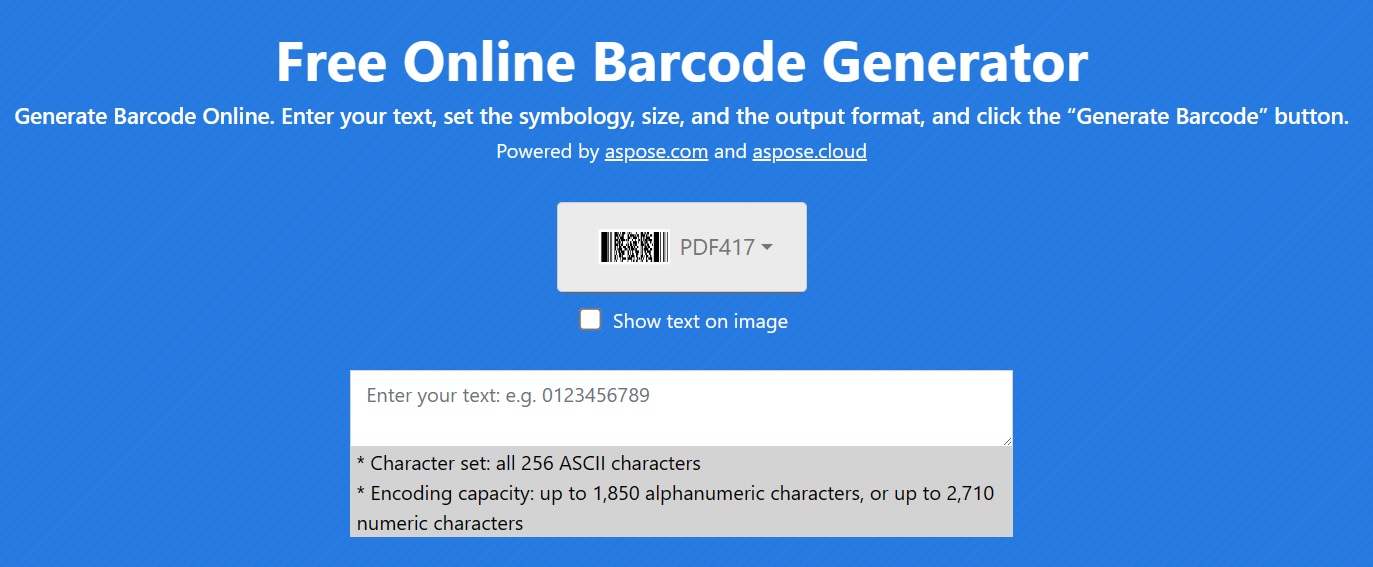
كيفية إنشاء باركود Python - مصادر التعلم
يمكنك معرفة المزيد حول إنشاء الباركود واستكشاف الميزات الأخرى لـ Aspose.BarCode للبايثون باستخدام الموارد الواردة أدناه:
- Aspose.BarCode لتوثيق بايثون على الإنترنت
- أمثلة على Aspose.BarCode لبايثون جيثب كود
- دليل مرجع API لـ Aspose.BarCode لبايثون
استنتاج
في منشور المدونة هذا ، تعلمنا كيفية إنشاء مولد الباركود Python الخاص بنا. باستخدام هذا الدليل ، ستكون قادرًا على إنشاء رموز شريطية احترافية في أي وقت من الأوقات وتخصيصها بسهولة لتناسب احتياجاتك. في حالة وجود أي غموض ، لا تتردد في الاتصال بنا على منتدى الدعم المجاني.